Najlepsze rozwiązania: przenieś muzykę z iPoda (Touch) na komputer
Jak skopiować całą muzykę ze starego iPoda Touch na komputer/iTunes w systemie Windows 7, aby móc umieścić ją na nowym iPodzie Touch?
Przeniesienie zakupionej muzyki z komputera do iPoda (Touch) nie jest trudne, ponieważ iTunes może pomóc w jej dokończeniu. Jednak z wielu powodów możesz chcieć skopiować utwory i listy odtwarzania, które nie zostały zakupione od Apple, z powrotem na komputer w celu utworzenia kopii zapasowej lub udostępnienia. Na przykład tracisz listy odtwarzania iTunes, usuwając je przypadkowo lub po awarii komputera wszystkie pliki muzyczne na komputerze zostaną utracone. Więc jak przenieść muzykę z iPoda na komputer?
Skoro iTunes jest bezradny, co zrobisz, aby skopiować muzykę z iPoda (Touch) na komputer? Właściwie, oprócz iTunes, oto kilka łatwych w użyciu firm trzecich iPod Transfer programy. Nie tylko robią to, co może iTunes, ale mają bardziej istotne funkcje. Z ich pomocą możesz z łatwością eksportować zarówno utwory, jak i listy odtwarzania z iPoda (Touch) do komputera. Dodatkowo pozwala przenieś całą muzykę z komputera do iPoda dotyk też.

- Część 1. Przenieś muzykę z iPoda na komputer za pomocą narzędzia iPod Transfer Tool
- Część 2. Przesyłaj muzykę z iPoda do komputera za pomocą portu USB
- Część 3. Przenieś muzykę z iPoda na komputer za pomocą iTunes
- Samouczek wideo: Jak przenieść muzykę z iPoda na komputer
Jeśli szukasz sposobów na przeniesienie muzyki z iPoda na komputer, tutaj zapewniamy pełne rozwiązania, aby krok po kroku ukończyć zadanie. Możesz postępować zgodnie z instrukcjami, aby przenieść muzykę z iPoda Touch, iPoda Shuffle, iPoda Nano i Recrodycyjstwo Recrodycyjstwo Recrodays recy Reccyrodaysstwo Recrodycyjstwo Recrodays recy Reccyrodycyjstwo do komputera łatwo.
Część 1. Przenieś muzykę z iPoda na komputer za pomocą narzędzia iPod Transfer Tool
DrFoneTool – Menedżer telefonu (iOS), najlepsze narzędzie do przesyłania iPoda, działa jako doskonały menedżer urządzeń Apple, który umożliwia przesyłanie muzyki i listy odtwarzania z iPoda na komputer. Oprogramowanie umożliwia również wykonanie kopii zapasowej danych, tak aby można je było przywrócić w przypadku awarii. Informacje o plikach, w tym oceny, pozostają nienaruszone po procesie transferu.

DrFoneTool – Menedżer telefonu (iOS)
Przenieś muzykę z iPoda do komputera bez iTunes
- Przesyłaj, zarządzaj, eksportuj/importuj swoją muzykę, zdjęcia, filmy, kontakty, SMS-y, aplikacje itp.
- Utwórz kopię zapasową muzyki, zdjęć, filmów, kontaktów, SMS-ów, aplikacji itp. Na komputerze i łatwo je przywróć.
- Przesyłaj muzykę, zdjęcia, filmy, kontakty, wiadomości itp. z jednego smartfona na drugi.
- Przesyłaj pliki multimedialne między urządzeniami iOS i iTunes.
- Obsługuje wszystkie modele iPhone’a, iPada i iPoda touch z dowolną wersją iOS.
Gdy utkniesz w sytuacji włączonej jak przenieść muzykę z iPoda na komputer?, użyj DrFoneTool – Menedżer telefonu (iOS). Poniżej podano kroki, aby przenieść utwory z iPoda na komputer za pomocą DrFoneTool – Menedżer telefonu (iOS):
Krok 1. Uruchom DrFoneTool, aby przenieść muzykę z iPoda na komputer
Pobierz, zainstaluj i otwórz DrFoneTool na swoim komputerze. Wybierz „Menedżer telefonu” spośród wszystkich funkcji.

Krok 2. Podłącz iPoda do komputera, aby przesłać muzykę.
Za pomocą kabla USB podłącz iPoda do komputera, a urządzenie zostanie wyświetlone przez DrFoneTool.

Krok 3. Wybierz muzykę i przenieś z iPoda na komputer
Wybierz ‘Muzyka’ który pokaże listę zawartości dostępnej na iPodzie, takiej jak Muzyka, Podcasty i Audiobooki. Z podanej opcji wybierz Muzyka, która wyświetli listę plików muzycznych obecnych w iPodzie. Aby przenieść muzykę z iPoda do komputera, kliknij „Eksportuj” > „Eksportuj do komputera”.

Krok 4. Wybierz folder docelowy
W nowym wyskakującym oknie wybierz folder docelowy na komputerze, w którym chcesz zapisać pliki muzyczne, a następnie kliknij „OK”. Wybrane pliki muzyczne zostaną przeniesione na komputer.
W celu przenieś całą listę odtwarzania z iPoda na komputer, wybierz opcję „Lista odtwarzania” w iPodzie. Aby można było przenieść całą listę odtwarzania muzyki z iPoda na komputer

Jeśli więc nie wiesz, jak skopiować utwory z iPoda na komputer, wykonaj powyższe kroki.
Plusy:
Przesyłanie muzyki z iPoda do komputera korzystanie z DrFoneTool – Menedżer telefonu (iOS) oferuje szereg korzyści wymienionych poniżej:
- Pozwala na szybkie kopiowanie utworów z iPoda na komputer.
- Nie ma ograniczeń dotyczących iTunes podczas przesyłania muzyki.
- Oprócz plików muzycznych można również przesyłać dane, takie jak filmy, podcasty, zdjęcia, listy odtwarzania, programy telewizyjne, książki audio i inne.
- Informacje o muzyce pozostają nienaruszone po przesłaniu, takie jak liczniki odtworzeń, tagi id3 itp.
- Umożliwia przesyłanie zakupionych i pobranych plików z iPoda do iTunes/PC.
- Nieobsługiwane formaty są automatycznie konwertowane na kompatybilne.
- Po przesłaniu zachowana jest 100% jakość dźwięku.
Część 2. Przesyłaj muzykę z iPoda do komputera za pomocą portu USB
Innym najprostszym sposobem kopiowania muzyki z iPoda na komputer jest użycie portu USB. Za każdym razem, gdy iPod jest podłączony do komputera, jest rozpoznawany przez komputer, ale pliki muzyczne nie są wyświetlane w oknie. Pliki muzyczne z iPoda są ukrywane przez komputer i za pomocą kilku kroków można je odsłonić, a następnie przenieść do komputera.
Szukasz szybkiego sposobu przesyłania utworów z iPoda na komputer? Poniżej podane są kroki przesyłania muzyki z iPoda do komputera za pomocą portu USB.
Krok 1. Za pomocą kabla USB podłącz iPoda do komputera, a podłączony iPod będzie widoczny na „Komputerze”.
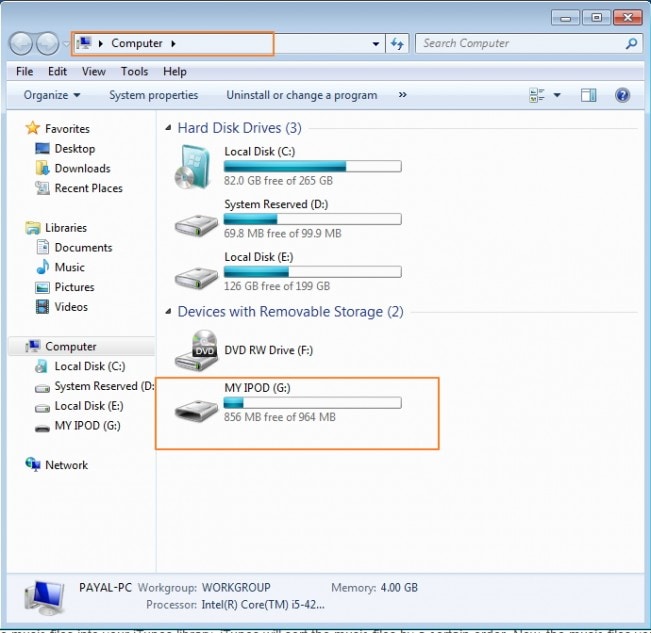
Krok 2. Przejdź do Panelu sterowania> Narzędzia> Opcje folderów.

Krok 3. Wybierz zakładkę „Widok”, a następnie wybierz opcję „Pokaż ukryte pliki, foldery i dyski”.
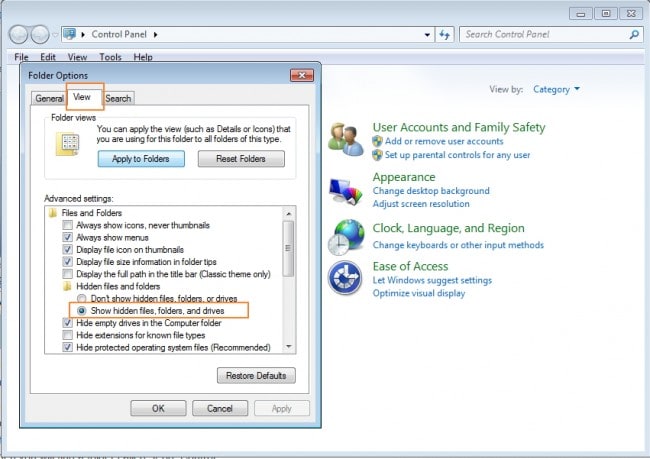
Krok 4. Teraz ponownie przejdź do „Komputer”, gdzie iPod jest widoczny i tam będzie widoczny folder o nazwie „iPod_Control”.
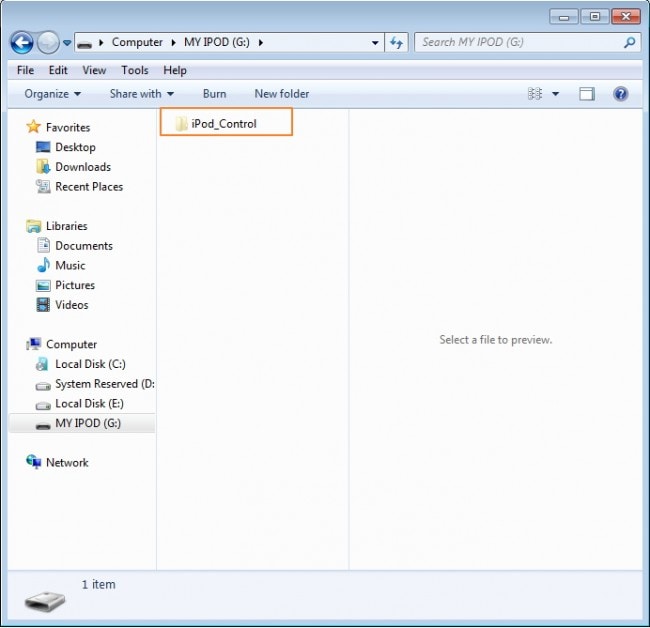
Krok 5. Otwórz folder „iPod_Control” i wybierz stamtąd folder „Muzyka”. Wszystkie pliki muzyczne obecne w iPodzie będą widoczne. Wybierz pliki, a następnie skopiuj i wklej je z iPoda do komputera.
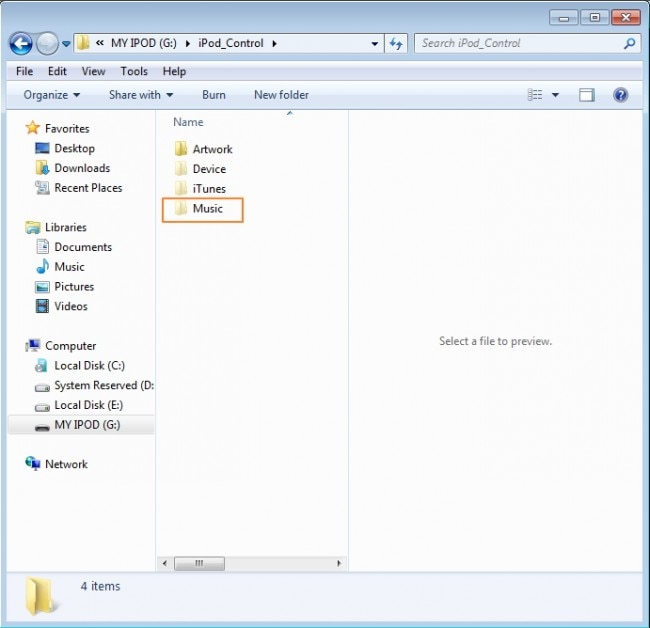

Tak więc, gdy chcesz poznać prosty sposób kopiowania utworów z iPoda na komputer i nie masz nic przeciwko, że pliki muzyczne nie mogą być wyświetlane z właściwymi nazwami utworów, wykonaj powyższe kroki.
Plusy:
Chociaż istnieje wiele sposobów przesyłania muzyki z iPoda do komputera, użycie metody USB ma wiele zalet, jak poniżej:
- Metoda jest prosta i szybka i nie wymaga instalacji żadnego oprogramowania.
- Pliki muzyczne można wybierać i po prostu kopiować i wklejać z iPoda do komputera.
Część 3. Przenieś muzykę z iPoda na komputer za pomocą iTunes
Jeśli chodzi o zarządzanie muzyką i przesyłanie jej do iz urządzeń z systemem iOS, iTunes jest jednym z najczęstszych sposobów na to. Wszystkie zakupione elementy na urządzeniach z systemem iOS, w tym iPod, można bezpośrednio przenieść do iTunes za pomocą opcji „Przenieś zakupy”.
Poniżej podano kroki dotyczące przesyłania muzyki z iPoda touch do komputera za pomocą iTunes.
- Uruchom iTunes na PC, a następnie wybierz Edycja > Preferencje.
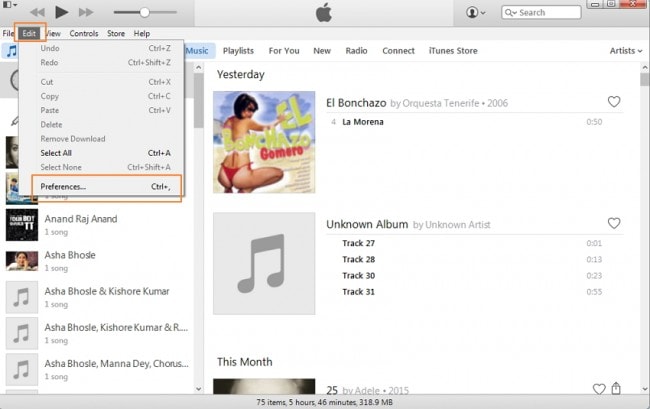
- Wybierz Urządzenia i zaznacz opcję „Zapobiegaj automatycznej synchronizacji iPodów, iPhone’ów i iPadów”, a następnie kliknij „OK”.
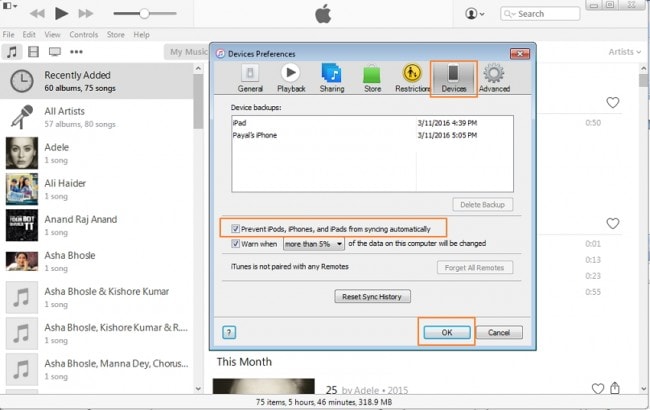
- Za pomocą kabla USB podłącz iPoda do komputera, a urządzenie zostanie rozpoznane przez iTunes i zostanie wyświetlone.
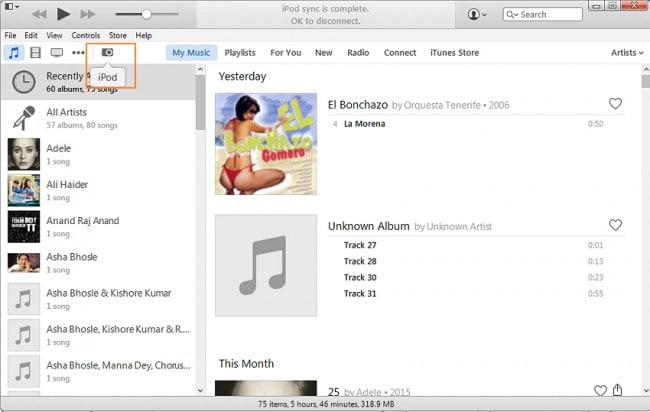
- Kliknij Plik> Urządzenia> Przenieś zakupy z mojego „iPoda”. Cała zakupiona muzyka na iPodzie zostanie przeniesiona do biblioteki iTunes.

Plusy:
Poniżej podane są korzyści płynące z przesyłania muzyki z iPoda za pomocą biblioteki iTunes.
- Korzystanie z iTunes to jedna z najbezpieczniejszych opcji podczas zarządzania plikami muzycznymi na urządzeniach z systemem iOS.
- Proces przesyłania przez iTunes jest prosty i szybki.
- Żadne oprogramowanie innych firm nie jest potrzebne.
Dlatego zawsze, gdy szukasz rozwiązań dotyczących przesyłania muzyki z iPoda touch na komputer lub z dowolnego innego modelu iPoda, można zastosować powyższe rozwiązania.
Ostatnie Artykuły:

